시스템 트레이스는 시스템 전체 활동과 리소스 사용량을 보여주므로 앱 프로세스가 예약되고 실행되는 방식을 확인할 수 있습니다. Android 스튜디오 프로파일러의 시스템 트레이스 뷰는 일반적으로 다음을 조사하는 데 사용됩니다.
- 앱 및 시스템 프로세스가 기기 코어와 스레드에 분산되는 방식
- UI가 얼마나 매끄럽게 렌더링되는지
- 기기 및 앱 수준에서의 전력 사용량
이 페이지에서는 시스템 트레이스 뷰에서 가장 일반적으로 사용되는 시각적 요소를 간략하게 설명합니다. 여기에 설명되지 않은 시각화에 대한 자세한 내용은 차트 용어집을 참고하세요. 시스템 트레이스를 사용하는 경우의 자세한 예는 이 섹션의 다른 페이지를 참고하세요.
시스템 트레이스를 기록하면 타임라인에 다음 시각화가 표시됩니다. 다양한 시스템 리소스가 어떻게 상호 관련되어 있는지에 집중해야 합니다. 예를 들어 모뎀 전원 레일이 급증하는 경우 스레드 섹션으로 이동하여 당시 급증을 유발할 수 있는 스레드 활동을 확인해야 합니다.
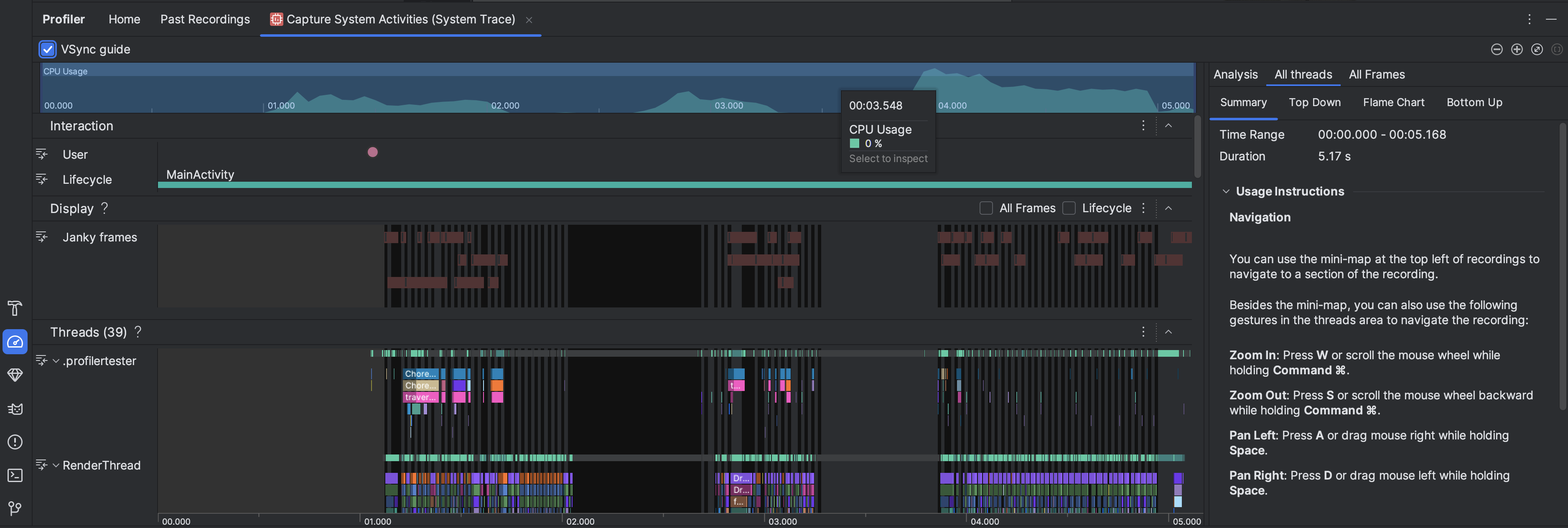
- CPU 사용량: 앱의 CPU 사용량을 시간별로 사용 가능한 총 CPU 용량의 비율로 표시합니다. 타임라인의 섹션을 강조 표시하여 해당 기간의 세부정보를 필터링합니다.
- 상호작용: 사용자 상호작용 및 앱 수명 주기 이벤트를 타임라인을 따라 표시합니다 (디버그 가능 앱 프로세스 및 API 수준 26 이상을 실행하는 기기 필요).
- 디스플레이: 앱 UI의 렌더링이 얼마나 원활한지와 관련된 정보를 표시합니다. 수명 주기를 선택하여 앱이 기본 스레드 및
RenderThread에서 각 프레임을 렌더링하는 데 걸리는 시간을 검사합니다. 이 정보는 UI 버벅거림 현상 및 프레임 속도 저하를 유발하는 병목 현상을 조사하는 데 도움이 됩니다. 스레드: 앱과 다양한 시스템 프로세스가 실행되는 스레드를 보여줍니다. 시스템 트레이스를 사용하여 UI 버벅거림을 조사하고 줄이는 방법을 자세히 알아보려면 UI 버벅거림 감지를 참고하세요.
팁: Threads 타임라인을 검사할 때 다음 단축키를 사용할 수 있습니다.- 확대: Ctrl (macOS에서는 Command)을 누른 상태에서 W 키를 누르거나 마우스 휠을 스크롤합니다.
- 축소: Ctrl (macOS에서는 Command)을 누른 상태에서 S를 누르거나 마우스 휠을 뒤로 스크롤합니다.
- 왼쪽으로 이동:스페이스를 누른 상태에서 A를 누르거나 마우스를 오른쪽으로 드래그합니다.
- 오른쪽으로 이동: 스페이스를 누른 상태에서 D를 누르거나 마우스를 왼쪽으로 드래그합니다.
- 스레드 펼치기 또는 접기: 스레드 이름을 더블클릭하거나 스레드를 선택한 상태에서 Enter 키를 누릅니다.
CPU 코어: 기기의 각 코어에서 활동을 보여줍니다. 코어별 활동을 보면 최신 모바일 프로세서에서 어떤 것이 '빅' 코어이고 '리틀' 코어인지 파악할 수 있습니다. 스레드 활동에 마우스 포인터를 가져가면 코어가 특정 시점에 실행 중인 스레드를 확인할 수 있습니다.
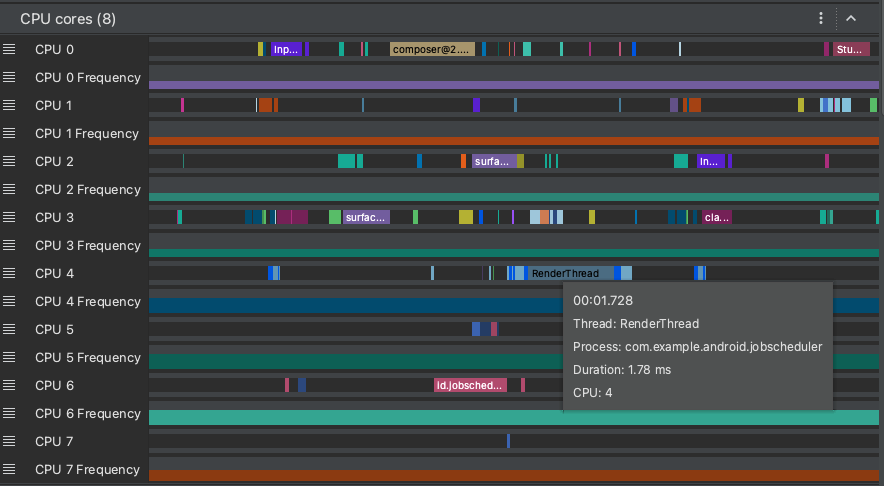
프로세스 메모리 (RSS): 앱에서 현재 사용 중인 실제 메모리의 양을 표시합니다. 자세한 내용은 차트 용어를 참고하세요.
전원 레일: 실제 기기에서 프로파일링할 때 표시됩니다. 자세한 내용은 전력 사용량 검사를 참고하세요.
배터리: 앱의 배터리 사용량을 표시합니다.

